Maison >Tutoriel mobile >iPhone >Comment utiliser les enregistrements avec le domicile, différents emplacements et des minuteries
Comment utiliser les enregistrements avec le domicile, différents emplacements et des minuteries
- PHPzavant
- 2024-03-24 09:31:23633parcourir
Comment faire savoir aux autres que vous êtes arrivé à destination
Informer les autres que vous êtes arrivé à destination en toute sécurité est le moyen le plus courant de « s'enregistrer » et il est facile à utiliser. Voici les étapes à mettre en place avant d’être prêt à vous lancer dans la prochaine étape de votre voyage.
- Ouvrez le message
- Discutez avec la personne à qui vous souhaitez envoyer l'enregistrement
- Cliquez sur l'icône plus (+) à côté du champ du message
- Cliquez sur l'enregistrement
- Cliquez sur Modifier à en bas de l'invite
- Entrez la destination vers laquelle vous souhaitez vous rendre
- Sélectionnez « Terminé » dans le coin supérieur droit et envoyez « Check-in »
Lors de la saisie de votre destination, vous pouvez choisir différents modes de voyage en fonction de votre besoins, qu'il s'agisse de conduire, de prendre les transports en commun ou de marcher. Assurez-vous de choisir correctement l'appareil que vous utilisez afin que votre appareil puisse estimer avec précision le temps qu'il faudra pour arriver à votre destination. Cela vous permet de mieux planifier votre voyage et d’arriver plus facilement à votre destination.
Si vous réalisez que votre heure d'arrivée peut être postérieure à l'heure prévue de votre "check-in", vous pouvez ajouter vous-même du temps supplémentaire à votre plan. Vous pouvez choisir d'ajouter 15 minutes, 30 minutes ou une heure supplémentaires au cas où vous en auriez besoin. Une fois programmées, vous pouvez supprimer ces heures supplémentaires à tout moment pour mieux organiser votre emploi du temps.
Si vous saisissez l'emplacement du destinataire au lieu de votre adresse personnelle, cela lui fera savoir que vous êtes arrivé pour le rencontrer plutôt que lorsque vous arrivez à la maison. Ceci est utile lorsque vous souhaitez les informer de votre arrivée sans envoyer d'ETA dans Maps.
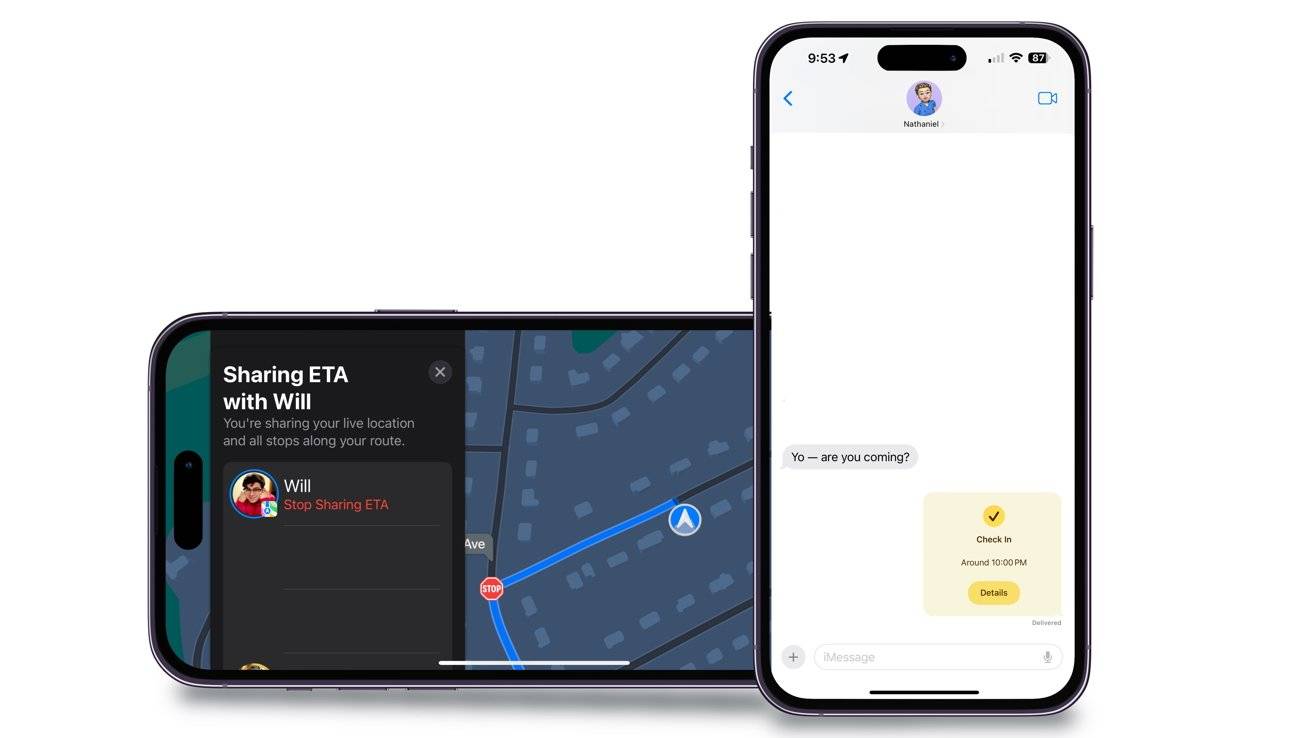 ETA dans Maps vs Check-in dans iMessage
ETA dans Maps vs Check-in dans iMessage Les check-ins ne peuvent être envoyés qu'à des individus, pas dans des discussions de groupe, et vous ne pouvez en avoir qu'un actif à la fois. Si vous souhaitez que les autres utilisateurs sachent que vous êtes arrivé à votre position, utilisez une ETA dans Google Maps.
Comment envoyer un minuteur d'enregistrement
Les enregistrements ne sont pas seulement nécessaires pour envoyer des alertes basées sur la localisation ; ils peuvent également être envoyés après une heure définie. Ceci est utile lorsque vous vous trouvez dans un endroit étrange ou que vous rencontrez de nouvelles personnes et que vos proches veulent s'assurer que vous êtes en sécurité.
Vous recevrez plusieurs notifications lorsque le chronomètre sera presque terminé. Une fois le temps écoulé, vous devez fermer manuellement l'enregistrement, sinon le destinataire recevra une notification indiquant que vous n'avez pas répondu.
 Envoyer les enregistrements lorsque la minuterie prédéfinie est terminée
Envoyer les enregistrements lorsque la minuterie prédéfinie est terminéeVoici comment activer votre minuterie d'enregistrement et l'envoyer à vos amis ou à votre famille. +
- Choisissez le temps qui s'écoule avant l'envoi d'une notification
- Le numéro de minuterie ne peut être placé que par intervalles de cinq minutes, ce qui signifie que vous ne pouvez pas le placer avant 23 minutes. Vous pouvez donc régler la minuterie de 5 minutes à 23 heures et 55 minutes.
- Vous aurez 15 minutes pour répondre à l'invite. Une fois le minuteur terminé, vous pouvez mettre fin complètement à l'enregistrement ou ajouter une autre heure et être à nouveau invité.
- Ajoutez une heure à la fin du minuteur d'enregistrement Si vous ne répondez pas à l'invite dans les 15 minutes, le destinataire sera averti et aura accès à la quantité d'informations que vous lui avez initialement accordée.
- Comment modifier la quantité d'informations accordées aux destinataires
- Que vous rentriez chez vous ou que vous vous rendiez à un autre endroit, si vous ne répondez pas au minuteur d'enregistrement ou n'arrivez pas à destination à l'heure, une notification vous sera envoyé au destinataire. Cela leur permettra d’accéder aux informations que vous leur avez initialement accordées.
- Le minuteur se termine sans confirmer les options disponibles lors de l'enregistrement
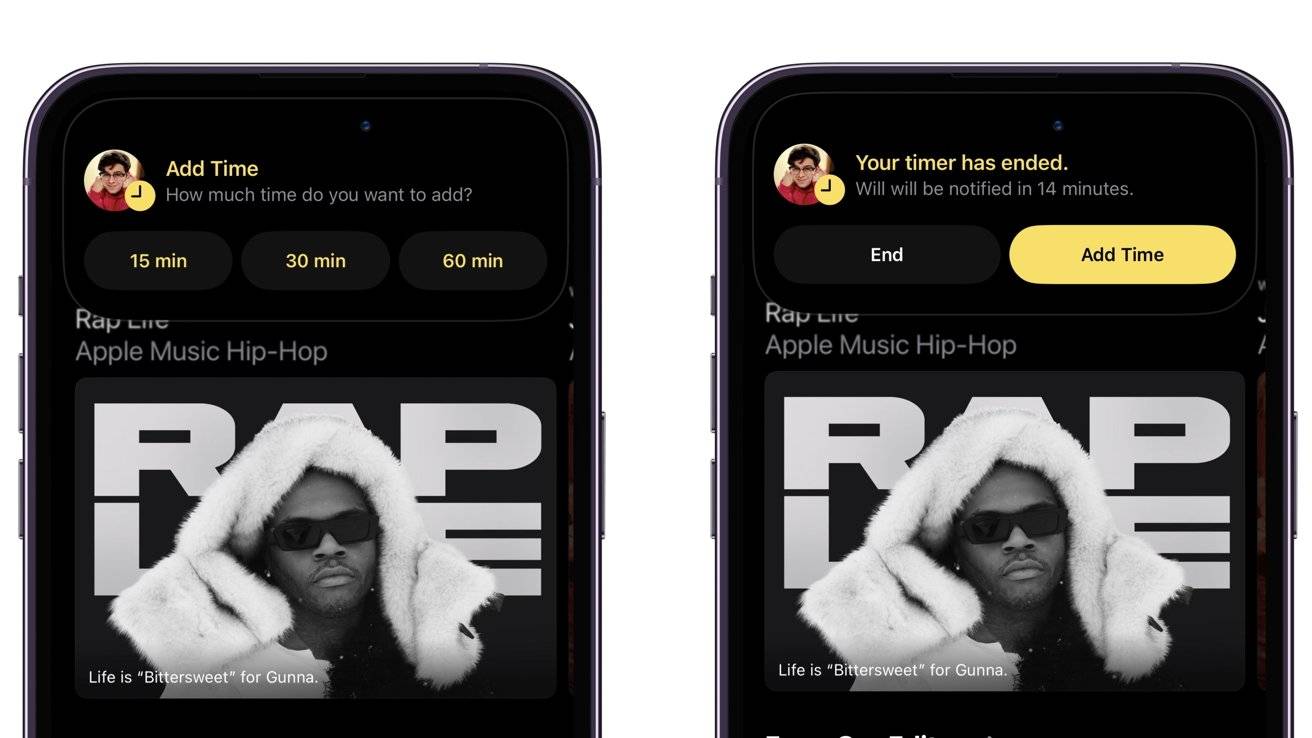 Les messages complets fourniront les mêmes informations, ainsi que vos itinéraires de voyage récents et le dernier endroit où vous avez déverrouillé votre iPhone ou retiré votre Apple Watch. Veuillez noter que ces paramètres s'appliqueront à chaque enregistrement que vous envoyez, peu importe à qui vous l'envoyez. Cependant, vous pouvez modifier la quantité d'informations accessibles. Voici comment modifier la quantité d'informations accordées lorsque vous ne répondez pas aux notifications d'enregistrement.
Les messages complets fourniront les mêmes informations, ainsi que vos itinéraires de voyage récents et le dernier endroit où vous avez déverrouillé votre iPhone ou retiré votre Apple Watch. Veuillez noter que ces paramètres s'appliqueront à chaque enregistrement que vous envoyez, peu importe à qui vous l'envoyez. Cependant, vous pouvez modifier la quantité d'informations accessibles. Voici comment modifier la quantité d'informations accordées lorsque vous ne répondez pas aux notifications d'enregistrement.
- Ouvrez les paramètres
- Faites défiler jusqu'à « Messages » et appuyez dessus
- Faites défiler jusqu'à l'option « Données » dans la section « Enregistrements »
- Sélectionnez « Limité » ou « Complet »
Lorsque vous envoyez un enregistrement ins , les options que vous avez sélectionnées seront ajoutées. Cependant, vous pouvez le modifier à tout moment.
Lors de la personnalisation d'un enregistrement, vous pouvez également être dirigé vers les paramètres d'enregistrement en cliquant sur « Paramètres de message » sous les données d'enregistrement.
Enregistrez-vous les uns avec les autres
L'enregistrement est un excellent moyen d'informer les autres que vous êtes arrivé à destination ou que vous avez été retardé par le trafic. Il envoie également des informations importantes si vous ne répondez pas aux notifications d'enregistrement.
 Envoyez une notification d'enregistrement au destinataire pour lui faire savoir que l'enregistrement est terminé
Envoyez une notification d'enregistrement au destinataire pour lui faire savoir que l'enregistrement est terminé Il s'agit d'une fonctionnalité de base qui remplace la saisie d'un message texte ou l'appel de quelqu'un pour s'enregistrer avec lui. Il effectue automatiquement tout le travail nécessaire et vous informe, ainsi que le destinataire, lors de votre enregistrement.
Vous devez utiliser un iPhone exécutant iOS 17 ou une version ultérieure pour utiliser l'enregistrement. De plus, les deux appareils doivent exécuter au moins iOS 17 pour s’envoyer des enregistrements.
Ce qui précède est le contenu détaillé de. pour plus d'informations, suivez d'autres articles connexes sur le site Web de PHP en chinois!

